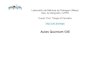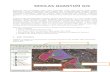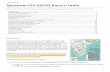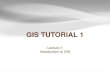DAFTAR ISI DAFTAR ISI ............................................................................................... 1 Pengantar ................................................................................................ 2 Apa itu SIG? .............................................................................................. 3 Latihan 1. Instalasi Quantum GIS ..................................................................... 4 Latihan 2. Konfigurasi Quantum GIS ................................................................. 8 Latihan 3. Georeferencing ........................................................................... 11 Latihan 4. Membuat Layer baru dan Digitasi di layar monitor ( On Screen Digitizing ) ...... 23 Latihan 5. Menyimpan Proyek di Quantum GIS ................................................... 41 Latihan 6. Pengisian dan Editing Data Atribut/Tabular ......................................... 42 Latihan 7. Overlay .................................................................................... 51 Latihan 8. Simbolisasi ................................................................................ 60 Latihan 9. Layout dan Cetak ........................................................................ 67 REFERENSI/BAHAN BACAAN .......................................................................... 72 Page 18 of Modul Pelatihan Basisdata Geospasial menggunakan Quantum GIS Tethys (1.5.0) Oleh:Aji Putra Perdana, S.SiGina Destri Filia Agustina, A.Md Pengantar Modul ini merupakan bahan pelatihan Sistem Informasi Geografis tingkat dasarmenggunakan software GIS opens source yakni Quantum GIS Tethys (1.5.0) yang dikemassederhana dan praktis, sehingga pengguna dapat mengembangkannya sendiri sesuaidengan kebutuhan. . Modul ini merupakan pengembangan dari beberapa bahan dan materiyang sudah ada dan disesuaikan dengan kebutuhan pelatihan SIG berbasis open source.Modul pelatihan SIG dasar kali ini dimulai dengan persiapan data input yaknigeoreferencing peta hasil scan, pembuatan layer, tahap digitasi on screen , editing dataspasial dan atribut, simbolisasi, analisis spasial (oberlay/tumpangsusun) hingga tahapanoutput berupa Layout peta 75 Pengelolaan Informasi Geospasial berbasis
Page 12 of 75Pengelolaan Informasi Geospasial berbasis SIG OpenSource Quantum GIS
2011 Geospatial Learning using Quantum GIS Tethys (1.5.0) GIS OpenSource
Aji Putra Perdana Blog:http://ajiputrap.blogs pot.com,
Georeferencing di Quantum GIS Untuk melakukan proses georeferencing data raster yang belum bereferensi kebumian ataumemiliki
koordinat geografis atau UTM menggunakan Plugins Georeferencer (http://gislab.info/qa/qgisgeoref-new-
eng.html).Plugin ini dapat melakukan georeferencing untuk data raster dan mengatur sistemproyeksinya. Anda pilih titiktitik ikat pada data
raster dan berilah koordinat bumimereka, dan kemudian plugin akan menghitung parameter world file. Semakin banyaktitik-titik ikat koordinat yang
Anda berikan maka hasilnya akan semakin baik.1. Jalankan Quantum GIS, kemudian pada menu utama pilihlah Plugins
Georeferencer
Georefencer, seperti pada tampilan di bawah ini.2.
Maka akan muncul window baru yakni Georeferencer (bagian atas untuk layer, bawahinformasi tabel ground control point (GCP).
Page 13 of 75Pengelolaan Informasi Geospasial berbasis SIG OpenSource Quantum GIS
2011 Geospatial Learning using Quantum GIS Tethys (1.5.0) GIS OpenSource Aji Putra Perdana Blog:http://ajiputrap.blogspot.com, Georeferencing Data Raster bersistem Koordinat GeografisBahan : Lembaran Peta Rupa Bumi Indonesia (RBI) yang telah di-scan1. Jalankan Georefencer, pada menu utama plugin ini pilihlah ikon Open raster atauklik pada File Open raster2. Kemudian arahkan pada folder penyimpanan data raster (peta RBI) yang akan di-georeferencing, misal pada C:\GIS_data pilih file raster peta RBI dengan namaTELUKNAGA.jpg maka akan muncul seperti berikut.3. Untuk memulai melakukan pemberian titik ikat atau Ground Control Point (GCP)pada Peta RBI tersebut, maka pilihlah pada menu Edit Add point atau klik ikonyang bergambar tiga titik merah (Add point).4. Apabila kita melakukan kesalahan atau hendak mengubah titik ikat yang sudah kitapasangkan pada Peta, silahkan pilih Delete point dan arahkan pada titik ikattersebut.5. Sedangkan apabila kita hendak menggeser lokasi titik ikat, silahkan pergunakanMove GCP point dengan mengklik icon atau pada menu Edit pilih Move GCP Pointdan arahkan pada titik ikat tersebut.
Page 14 of 75 Pengelolaan Informasi Geospasial berbasis SIG OpenSource Quantum GIS 2011 Geospatial Learning using Quantum GIS Tethys (1.5.0) GIS OpenSource Aji Putra Perdana Blog:http://ajiputrap.blogspot.com, 6.
Fasilitas lain yang akan sering digunakan pada proses Georeferencing ini ialah menuView ada Pan untuk menggeser, Zoom In untuk memperbesar, Zoom Out untukmemperkecil, ada Zoom to Layer untuk menyesuaikan dengan cakupan layer, ZoomLast untuk melakukan zooming ke posisi sebelumnya, Zoom Next untuk melakukanzooming ke posisi sesudahnya.Selain dari menu utama kita juga bisa mengaksesnya melalui ikon-ikon yang adapada toolbar, seperti gambar berikut.7. Pertama-tama lakukan zooming pada ke-empat sudut pojok dari peta RBI untukterlebih dahulu mengetahui lokasi dan nilai koordinat dari titik ikat yang akan kitapergunakan.8. Agar lebih mudah, maka kita dapat melakukan georeferencing atau pemberian titikikat dengan memulai titik ikat pertama dan seterusnya secara searah dengan jarumjam.9. Klik Zoom In dan arahkan pada lokasi titik ikat pertama (pojok kanan atas) sedetilmungkin.10. Seperti yang dapat dilihat pada gambar di bawah ini, pertemuan garis biru yangsaling silang (+) adalah titik ikatnya dan angka berwarna biru merupakan koordinatgeografis yang akan kita masukkan SIG OpenSource Quantum GIS 2011 Geospatial Learning using Quantum GIS Tethys (1.5.0) GIS OpenSource
20. Akan muncul Peta RBI TELUKNAGA yang sudah memiliki sistem koordinat geografispada software Quantum GIS seperti tampilan berikut ini.21. Demikian tahapan untuk georeferencing data raster dengan sistem koordinatgeografis. Gambar 1. Bagan Metode Arahan Fungsi Pemanfataan Lahan vs Liputan Lahan Bahan:1. Peta Admin hasil scan2. Peta Curah Hujan hasil scan3. Peta Jenis Tanah hasil scan4. Data DEM5. Citra Landsa
Page 19 of 75Pengelolaan Informasi Geospasial berbasis
SIG OpenSource Quantum GIS2011 Geospatial Learning using Quantum GIS Tethys (1.5.0) GIS OpenSource Aji Putra Perdana Blog:http://ajiputrap.blogspot.com, Georeferencing Data Raster bersistem Koordinat UTMBahan : Peta Provinsi D.I. Yogyakarta hasil scanning (ADMIN.bmp)Peta Hujan Prov. DIY hasil scanningPeta Lereng Prov. DIY hasil scanningPeta Tanah Prov. DIY hasil scanningUntuk latihan lebih mendalam dalam melakukan proses georeferencing data raster, makapada latihan kali ini telah disediakan 4 peta hasil scan yang nantinya juga akan digunakansebagai input data dalam pelatihan SIG menggunakan Quantum GIS hingga tahapan analisadan output data SIG.1. Jalankan Georefencer, pada menu utama plugin ini pilihlah ikon Open raster atauklik pada File Open raster2. Kemudian arahkan pada folder penyimpanan data raster (peta RBI) yang akan di-georeferencing, misal pada C:\GIS_data pilih file raster peta admin Prov. DIY hasilscan dengan nama ADMIN.bmp maka akan muncul seperti berikut.3. Untuk memulai melakukan pemberian titik ikat atau Ground Control Point (GCP)pada Peta RBI tersebut, maka pilihlah pada menu Edit Add point atau klik ikonyang bergambar tiga titik merah (Add point).4. Lakukan langkah yang sama seperti pada saat pemberian 4 titik untukgeoreferencing koordinat geografis. Hanya saja angka yang dimasukkan berbedadan kita akan menyimpan dengan membuat data raster baru.
Page 20 of 75
Pengelolaan Informasi Geospasial berbasis SIG OpenSource Quantum GIS
2011 Geospatial Learning using Quantum GIS Tethys (1.5.0) GIS OpenSource
Aji Putra Perdana Blog:http://ajiputrap.blogs pot.com,
5.
Setelah mendapatkan 4 titik kontrol maka dilakukan pengaturan untuk jenisTransformasi yang akan
digunkaan yaitu pada toolbar Settings pilih Transformations Settings . Total RMS Error sebaiknya
didapatkan angka yang kecil.6. Tentukan Coordinate Reference System (CRS) pada Target CRS dengan mengklikikonnya.
Pilihlah pada Geographic Coordinate System dan arahkan pada datum WGS84. Lalu klik OK. Kemudian klik OK lagi pada
Transformation settings.Tempat penyimpanan hasil petaterkoreksi dengan membuatkeluaran data raster baru.
Page 21 of 75Pengelolaan Informasi
Geospasial berbasis SIG OpenSource Quantum GIS2011 Geospatial Learning using Quantum GIS Tethys
(1.5.0) GIS OpenSource
Aji Putra Perdana Blog:http://ajiputrap.blogs pot.com,
7. Untuk melihat Total RMS Error
yang diperoleh dari titik-titik control yang digunakandapat dilihat pada jendela GCP Table.